Si vous utilisez plusieurs applications Adobe Creative Cloud pour votre entreprise, vous souhaiterez synchroniser les paramètres de couleur entre elles afin de conserver une couleur cohérente et conforme à votre marque. Voici comment procéder.
Pourquoi synchroniser les paramètres de couleur
Si vous travaillez en indépendant sur un projet ponctuel pour un client, il n’est peut-être pas nécessaire de synchroniser l’ensemble de vos applications Adobe. En revanche, si vous travaillez pour une entreprise, il est impératif de le faire.
Quelle que soit la durée de votre collaboration avec une entreprise, il est extrêmement difficile d’évaluer une couleur à l’œil nu et de l’obtenir correctement. De nombreux éléments entrent dans une palette de couleurs, comme les couleurs primaires, secondaires et tertiaires. Toutes ces couleurs jouent un rôle unique pour la marque de l’entreprise, par exemple en aidant les gens à identifier rapidement sa signature.
L’utilisation d’une mauvaise couleur, même si elle n’est que légèrement décalée, peut entraîner des problèmes et une confusion. Si vos paramètres de couleur sont définis dans Adobe Photoshop, mais que vous devez travailler dans InDesign, les choses peuvent facilement mal tourner si vos couleurs ne sont pas synchronisées entre les applications.
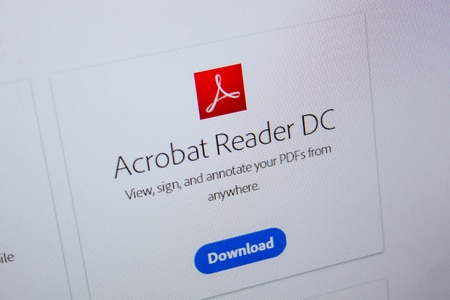
De plus, le support dans lequel la conception est visualisée, comme un écran, un journal, etc., fait une différence dans la façon dont les couleurs seront affichées. Vous pouvez synchroniser les paramètres de couleur dans les applications Adobe pour que les couleurs restent cohérentes.
Comment effacer facilement la liste des fichiers dans Adobe Photoshop
Synchronisation des paramètres de couleur à l’aide d’Adobe Bridge
Pour synchroniser vos paramètres de couleur entre les applications Adobe, ouvrez Bridge. Bridge est une application Adobe fournie avec Adobe Creative Cloud qui vous permet de centraliser vos ressources sur la plateforme. Vous pouvez ouvrir Bridge en lançant l’application par les moyens habituels, ou vous pouvez l’ouvrir à partir d’une autre application Adobe en cliquant sur « Fichier », puis en sélectionnant « Parcourir dans Bridge » dans le menu déroulant.
Ouvrez Bridge depuis Photoshop.
Dans Bridge, cliquez sur « Édition » dans la barre de menu, puis sélectionnez « Paramètres de couleur » en bas du menu déroulant.
Ouvrez les paramètres de couleur.
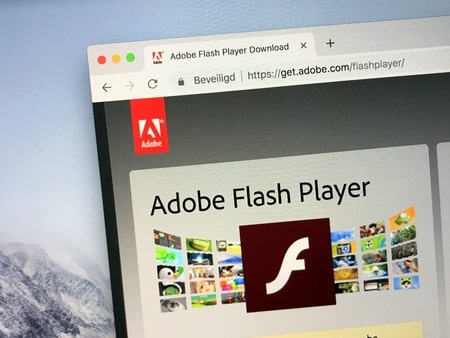
La fenêtre Paramètres des couleurs s’affiche. Les cinq paramètres les plus courants (pour l’Amérique du Nord) sont les suivants :
- Monitor Color : pour le contenu affiché sur les vidéos ou les présentations à l’écran.
- North America General Purpose 2 : Pour l’écran et l’impression.
- North America Newspaper (Amérique du Nord) : Pour les conditions d’impression standard des journaux.
- Amérique du Nord Prépresse 2 : Pour les conditions d’impression courantes.
- Amérique du Nord Web/Internet : Pour le contenu destiné à être affiché sur le Web.
Notez que vous verrez différents paramètres en fonction de votre emplacement. Choisissez le paramètre qui vous convient le mieux, puis cliquez sur « Appliquer ».
Choisissez le paramètre de couleur correct.
Les paramètres de couleur sont désormais synchronisés dans toutes les applications Adobe, ce qui garantit la clarté, la netteté et la cohérence des couleurs.
